Use esto para crear todos los usuarios que usarán el sistema GS Mobile . Estos usuarios son completamente independientes de los usuarios de inicio de sesión de Global Shop.
Nota: si se actualiza a 2011.2 desde una versión anterior, se debe ejecutar Soporte del sistema > Administración > Convertir usuarios de GS Mobile antes de usar el sistema GS Mobile en 2011.2.
Soporte del sistema > Administración > Usuarios de GS Mobile
Nuevo
 Ingrese una identificación de usuario de GS Mobile para el usuario (máximo de 8 caracteres, alfanuméricos). Introduzca una Contraseña para el usuario (máximo de 12 caracteres, alfanuméricos). Abra el navegador de ID de empleado para obtener una lista de todos los empleados ingresados a través de Nómina > Archivo > Empleados . Seleccione el número de empleado apropiado desde el navegador. El sistema devolverá el Nombre correspondiente al ID de Empleado seleccionado.
Ingrese una identificación de usuario de GS Mobile para el usuario (máximo de 8 caracteres, alfanuméricos). Introduzca una Contraseña para el usuario (máximo de 12 caracteres, alfanuméricos). Abra el navegador de ID de empleado para obtener una lista de todos los empleados ingresados a través de Nómina > Archivo > Empleados . Seleccione el número de empleado apropiado desde el navegador. El sistema devolverá el Nombre correspondiente al ID de Empleado seleccionado.
Impresora predeterminada . Utilice el navegador para seleccionar una impresora predeterminada para imprimir formularios que se generarán para las transacciones de GS Mobile.
Impresora de etiquetas secundaria . Use el navegador para seleccionar una impresora de etiquetas secundaria para imprimir etiquetas que se imprimirán para transacciones de GS Mobile.
En la esquina inferior izquierda de la pantalla se muestra una lista de todos los códigos de empresa que pueden utilizar el sistema GS Mobile, como se especifica en Opciones avanzadas de GS Mobile. Seleccione a qué códigos de empresa debería poder acceder este usuario cuando ejecute el sistema GS Mobile.
En el lado derecho de la pantalla se muestra una lista de todas las transacciones de GS Mobile disponibles, según lo determinado por las opciones avanzadas de la compañía de GS Mobile . Seleccione qué transacciones debería poder ejecutar este usuario en el sistema GS Mobile.
Haga clic en Guardar . Repita este proceso según sea necesario para agregar usuarios de GS Mobile.
Abierto
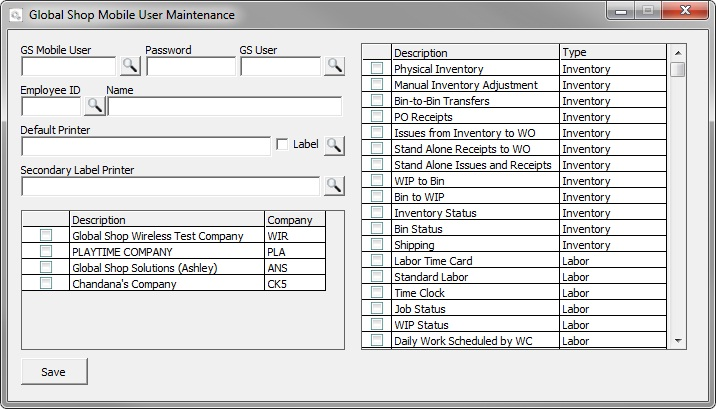
Seleccione un usuario de GS Mobile desde el navegador para editar/modificar la configuración del usuario. Haga clic en Guardar para conservar las modificaciones.
Dupdo
Las funciones de copia le permiten al usuario seleccionar un usuario de GS Mobile existente y copiar su configuración a un nuevo usuario. Nota: Se copian todas las configuraciones, excepto los campos Usuario móvil GS , Contraseña, Clasificación, ID de empleado, Nombre y Usuario GS .
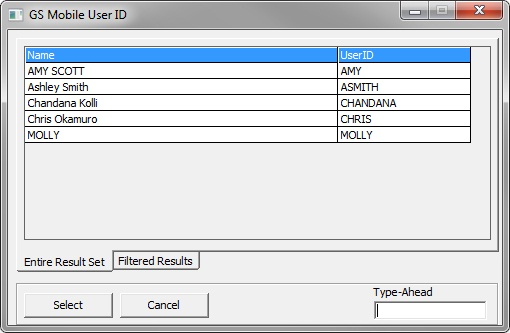
Resalte el usuario necesario para copiar y haga clic en Seleccionar.
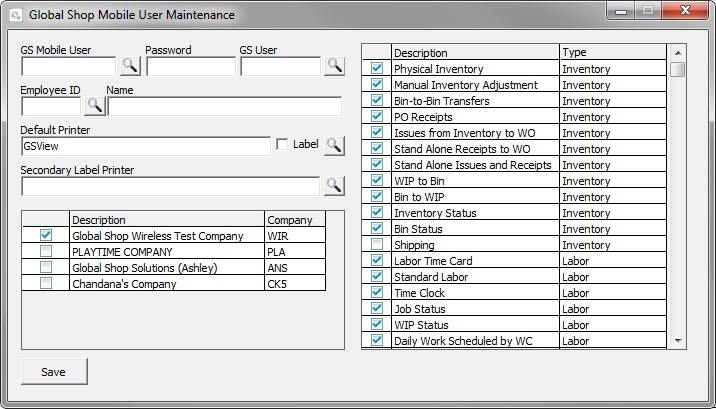
La copia de la configuración del usuario se muestra en la pantalla. Agregue o modifique campos según sea necesario y haga clic en Guardar para agregar un nuevo usuario de GS Mobile. Abra el navegador junto al campo Usuario de GS Mobile para seleccionar otro usuario del que copiar la configuración. Repita este proceso según sea necesario.
Borrar
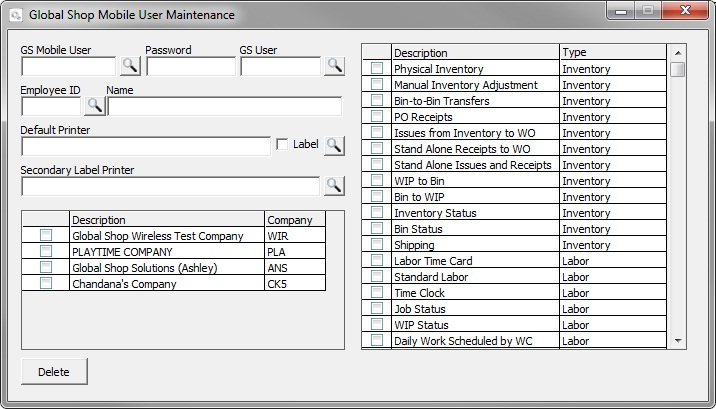
Para eliminar un usuario existente, selecciónelo desde el navegador de usuario de GS Mobile y haga clic en Eliminar.
Otras versiones
- Próximamente....